За това как да се показват скритите папки в системата Mac
В някои случаи въпросът за това как да се показва скрити папки в среда на Mac OS, става особено актуална. Въпреки това, в решението му има няколко клопки, с които ще разберем.
Същността на проблема
Факт е, че в Mac OS скритите файлове и папки правят това видимо не е толкова просто,  тъй като стандартните инструменти на "Настройки на системата" в Finder не предоставят такава възможност. Но не се отчайвайте. Въпросът как да се показва скрити папки на Mac? има два основни отговора. Можете да използвате терминала или програмата "FinderToggleHiddenFiles", която се създава на базата на "Automator".
тъй като стандартните инструменти на "Настройки на системата" в Finder не предоставят такава възможност. Но не се отчайвайте. Въпросът как да се показва скрити папки на Mac? има два основни отговора. Можете да използвате терминала или програмата "FinderToggleHiddenFiles", която се създава на базата на "Automator".
Използване на терминала
Стартирайте прозореца на терминала. За да направите това, отворете "Програми", след това "Помощни програми" и "Терминал". В резултантния прозорец въведете следващата двойка линии с текст (вместо квадратните скоби "[]" използвайте интервал):
по подразбиране [] пишете [] com.apple.finder [] AppleShowAllFiles [] TRUE
намерени онлайн филми
След това натиснете "enter". След процедурата, отворените прозорци в Finder ще се затворят и ще се отворят веднага. Така ще бъде разрешен въпросът как да се показват скритите папки във вселената на Mac OS. Това обаче не е всичко, защото има  обратната команда. че скрити файлове Mac OS вече не се показва, въведете следния текст в терминала (след това натиснете "enter"):
обратната команда. че скрити файлове Mac OS вече не се показва, въведете следния текст в терминала (след това натиснете "enter"):
по подразбиране [] пишете [] com.apple.finder [] AppleShowAllFiles [] FALSE
намерени онлайн филми.
Avtomator
За да използвате втория метод за решаване на този проблем, изтеглете приложението "FinderToggleHiddenFiles" на компютъра си и го инсталирайте на операционната система "Mac". От момента, в който е направено, можете да активирате или деактивирате желаната функция, като стартирате програмата.
Други функции на Mac OS
Така че, ние се занимавахме с основния въпрос, как да показваме скрити папки,  Операционната система обаче има редица други функции, които не всеки знае. Да не говорим, че някои от тези функции не могат да се дължат на тяхната специална полза.
Операционната система обаче има редица други функции, които не всеки знае. Да не говорим, че някои от тези функции не могат да се дължат на тяхната специална полза.
Можете да създадете папка с необходимото съдържание. Представете си, че имате известен брой файлове, които са разпръснати по целия работен плот, но искате да ги съберете в една директория. Ако говорим за традиционния път, ще трябва да направим всичко ръчно: да започнем да създаваме папка след избора на обектите, с изключение на иконата на самата папка и накрая да прехвърляме съдържанието в директорията.
обаче най-новата версия на Mac OS ви позволява да изберете всички необходими файлове, щракнете върху десния бутон на мишката и в менюто, което се появява, използвайте предоставената опция за създаване нова папка с посоченото съдържание.
Друга особеност на системата е възможността за сливане на папки. По този начин можете автоматично да комбинирате съдържанието на две папки. Apple официално представи тази функция, но потребителите трябваше да разберат как да я използват.
Да предположим, че имате две папки, наречени едно и също, и те се намират в различни директории. Можете да ги прехвърлите в една директория, след което обичайната диалогов прозорец с предложението за замяна, но ако данните от същата папка имат различни обекти, ще се появи друг диалогов прозорец, но ще има допълнителна опция - сливане. Избирайки тази функция, ще получите една папка, която ще бъде попълнена със съдържанието на двата оригинала.
 Как да направите видима папка видима и обратно
Как да направите видима папка видима и обратно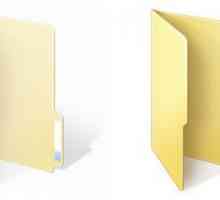 Как да се показват скритите папки в Windows 10: най-простите методи
Как да се показват скритите папки в Windows 10: най-простите методи Как да отворите скрити файлове на USB флаш устройство след атака на вируса
Как да отворите скрити файлове на USB флаш устройство след атака на вируса Как да отворите скрити папки: инструкции за начинаещи
Как да отворите скрити папки: инструкции за начинаещи Как да скриете папка на вашия компютър
Как да скриете папка на вашия компютър Опции за папките в Windows 7: Какво е заменяла тази функция?
Опции за папките в Windows 7: Какво е заменяла тази функция?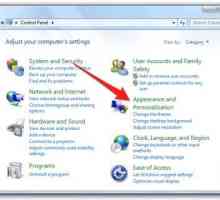 Как да отворите скритите папки в Windows 7: инструкциите
Как да отворите скритите папки в Windows 7: инструкциите Как да изтрия торент от компютъра си? Подробен анализ
Как да изтрия торент от компютъра си? Подробен анализ Как да намерите скрита папка?
Как да намерите скрита папка? Как да видите скритите папки?
Как да видите скритите папки? Как да отворите скрити папки в Windows?
Как да отворите скрити папки в Windows? Как да рестартирам iPod
Как да рестартирам iPod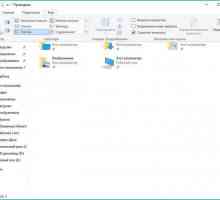 Къде се намира AppData и защо ми трябва тази папка?
Къде се намира AppData и защо ми трябва тази папка? Как да разглеждате скритите файлове в Windows 7 по различни начини
Как да разглеждате скритите файлове в Windows 7 по различни начини Как мога да видя скритите папки и защо?
Как мога да видя скритите папки и защо?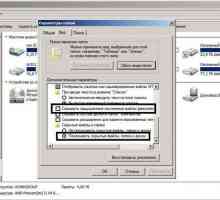 Как да се показват скритите папки в Windows 7: стъпка по стъпка инструкции
Как да се показват скритите папки в Windows 7: стъпка по стъпка инструкции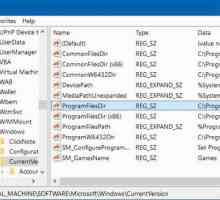 Как да показвам скритите папки в Windows?
Как да показвам скритите папки в Windows? Как да скриете папката на Windows на компютър или лаптоп
Как да скриете папката на Windows на компютър или лаптоп Как да разглеждате скритите файлове в Windows и Mac
Как да разглеждате скритите файлове в Windows и Mac Масовото преименуване на файлове
Масовото преименуване на файлове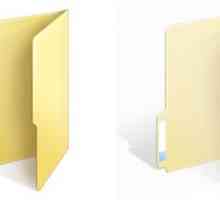 Невидими папки - това е нормално?
Невидими папки - това е нормално?